Introducción
Muchos usuarios experimentan frustración cuando una aplicación se vuelve irresponsive o simplemente necesita cerrarse. Las formas efectivas de gestionar esto pueden reducir drásticamente el tiempo perdido. Esta guía explora técnicas simples y métodos avanzados para ayudarte a cerrar programas en Windows fácilmente. Al seguir estas prácticas, puedes mejorar el rendimiento y la productividad de tu computadora.

Métodos Básicos para Cerrar un Programa
Para cerrar un programa en Windows, se utilizan a menudo dos métodos principales:
-
Usar la Opción de Cierre del Programa: Para cerrar directamente desde la ventana de la aplicación, encuentra el botón ‘X’ en la esquina superior derecha. Al hacer clic en él se cerrará la aplicación de manera eficiente. Este enfoque estándar es ideal para programas responsivos.
-
Atajo: Alt + F4: Presionar simultáneamente Alt y F4 en tu teclado es un método rápido y confiable para cerrar la ventana activa. Este atajo es particularmente útil para cerrar rápidamente múltiples tareas.
Estos métodos básicos ofrecen un punto de entrada fácil para gestionar aplicaciones. Cuando no son suficientes, recurrir al Administrador de Tareas proporciona un control mejorado sobre los programas en funcionamiento.

Gestionar Programas con el Administrador de Tareas
El Administrador de Tareas es una herramienta esencial para gestionar aplicaciones y resolver problemas con programas irresponsive. Saber cómo emplear el Administrador de Tareas puede darte una ventaja significativa en el control de los procesos de tu sistema.
- Acceder al Administrador de Tareas:
- Presiona Ctrl + Shift + Esc para abrir el Administrador de Tareas directamente.
-
También puedes hacer clic derecho en la barra de tareas y seleccionar ‘Administrador de Tareas’ de las opciones.
-
Finalizar tareas de forma segura:
- En el Administrador de Tareas, ve a la pestaña ‘Procesos’, donde verás una lista de aplicaciones y servicios en ejecución.
- Selecciona el programa deseado y haz clic en ‘Finalizar tarea’ para cerrarlo.
Usar el Administrador de Tareas es invaluable, especialmente cuando se trata de programas irresponsive que se niegan a cerrarse mediante métodos estándar.
Soluciones Avanzadas para Programas Irresponsive
Si el Administrador de Tareas no resuelve el problema, puedes recurrir a soluciones más poderosas usando herramientas de comandos.
- Forzar cierre con Símbolo del sistema:
- Abre el Símbolo del sistema escribiendo ‘cmd’ en el cuadro de búsqueda de Windows y seleccionándolo.
- Ejecuta ‘tasklist’ para ver todas las tareas activas.
-
Usa ‘taskkill /im [nombre del programa].exe /f’ para cerrar forzosamente un programa.
-
Usar Windows PowerShell:
- Lanzar PowerShell buscando en el menú de inicio.
- Ejecuta el comando ‘Stop-Process -Name [nombre del programa] -Force’ para finalizar la tarea.
Estas herramientas son particularmente beneficiosas al manejar aplicaciones que se vuelven irresponsive debido a conflictos de software o errores del sistema.
Solución de Problemas Comunes de Cierre de Programas
Si persisten los problemas después de intentar varios métodos de cierre, podría ser necesario solucionar problemas para identificar las causas subyacentes.
-
Identificar y resolver fugas de memoria:
Los programas podrían consumir demasiada memoria, lo que lleva a ralentizaciones del sistema. Usa el Administrador de Tareas para detectar aplicaciones que consumen mucha memoria y reinicia tu computadora para refrescar la memoria. -
Revisar conflictos de software:
El software en conflicto puede impedir que los programas se cierren. Elimina programas no esenciales y asegúrate de que todo el software instalado esté actualizado para evitar este problema.
Abordar estos problemas comunes puede ayudar a mantener la fiabilidad del sistema y minimizar la recurrencia de aplicaciones irresponsive.
Mantener la Salud del Sistema para un Rendimiento Óptimo
El mantenimiento regular de tu sistema Windows es clave para una experiencia informática sin problemas.
-
Actualizaciones del sistema regulares:
Mantén tu sistema operativo Windows y las aplicaciones actualizadas para obtener las últimas mejoras de rendimiento y correcciones de errores. -
Gestionar los programas de inicio:
Desactiva los programas de inicio innecesarios abriendo el Administrador de Tareas, navegando a la pestaña ‘Inicio’ y deshabilitando las aplicaciones no esenciales.
Estas medidas preventivas mejoran el rendimiento general y ayudan a reducir la probabilidad de encontrar problemas de aplicación en el futuro.
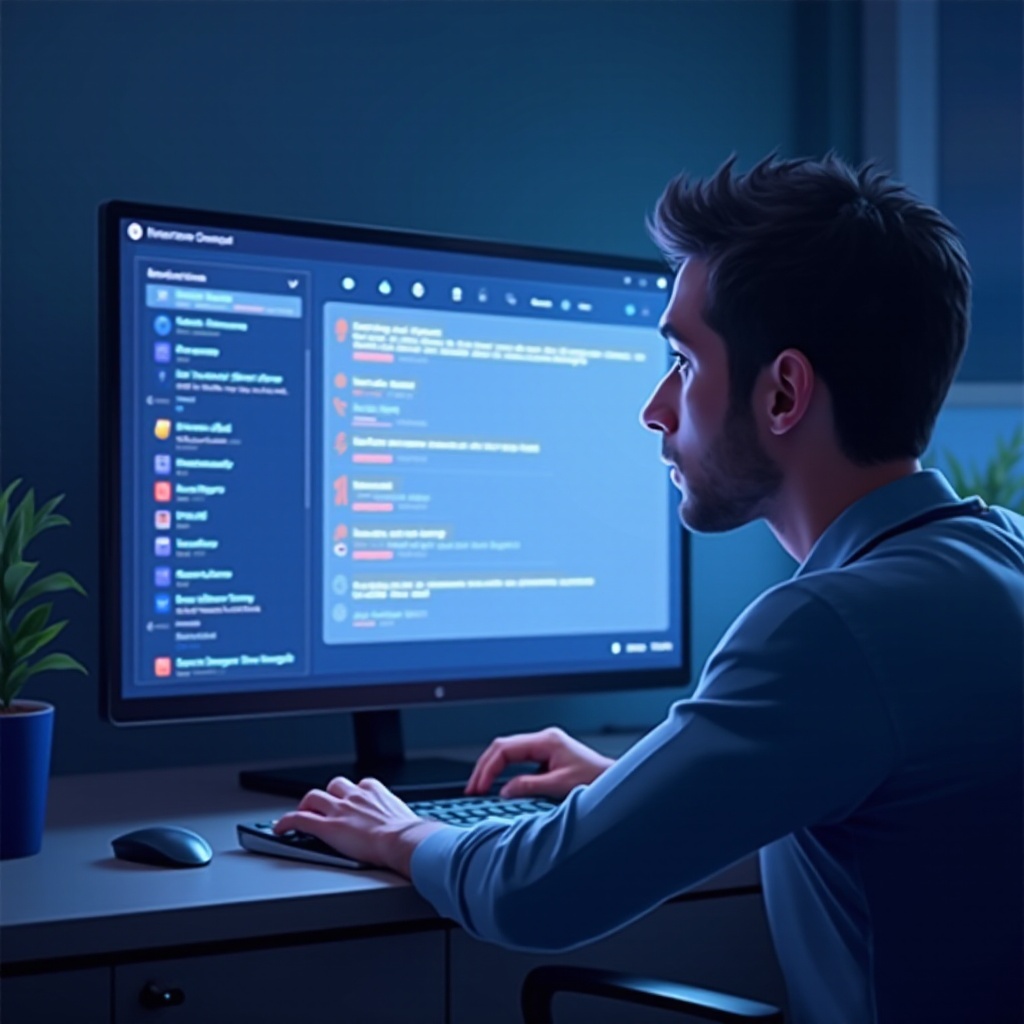
Conclusión
Dominar cómo cerrar programas de manera eficiente en tu computadora con Windows no solo alivia pequeñas frustraciones, sino que también protege tu productividad. Emplear la combinación adecuada de métodos básicos y avanzados asegura que puedas abordar los problemas de aplicaciones de manera exhaustiva mientras mantienes tu sistema en óptimas condiciones.
Preguntas frecuentes
¿Cómo cierro un programa que no responde en Windows?
Utiliza el Administrador de tareas presionando Ctrl + Shift + Esc, localiza el programa en la pestaña Procesos y haz clic en ‘Finalizar tarea’.
¿Puedo usar el Administrador de tareas para detener permanentemente un programa?
No, el Administrador de tareas cierra temporalmente los programas. Ajusta la configuración de inicio en la pestaña Inicio del Administrador de tareas para evitar que se ejecuten al iniciar.
¿Qué debo hacer si mi computadora se ralentiza después de cerrar un programa?
Verifica el uso alto de CPU o memoria en el Administrador de tareas, actualiza tu software, escanea en busca de malware y asegúrate de que tu sistema esté actualizado.
